Как поменять обои на Android-устройстве. Как поменять картинку на рабочем столе на планшете
Как быстро поменять обои на смартфоне или планшете Андроид
Обои экрана — визитная карточка любого уважающего себя пользователя. После покупки нового смартфона или планшета хочется как можно скорее настроить систему под себя.
Но часто установить любимую картинку в качестве фона совсем непросто — приходится нервничать и прикладывать немалые усилия. Хотите узнать секрет, как за мгновение поменять скучные обои на яркую картинку или фотографию? Следуйте инструкции.
Как поставить картинку на Андроид
- Чтобы поставить картинку на Андроид сматрфоне или планшете, коснитесь пустой области экрана в любой точке и удерживайте точку несколько секунд. Вскоре появятся папки с доступными изображениями, фотографиями или живыми обоями.
- Выберите то местоположение, в котором находится нужный файл, и коснитесь соответствующей папки.
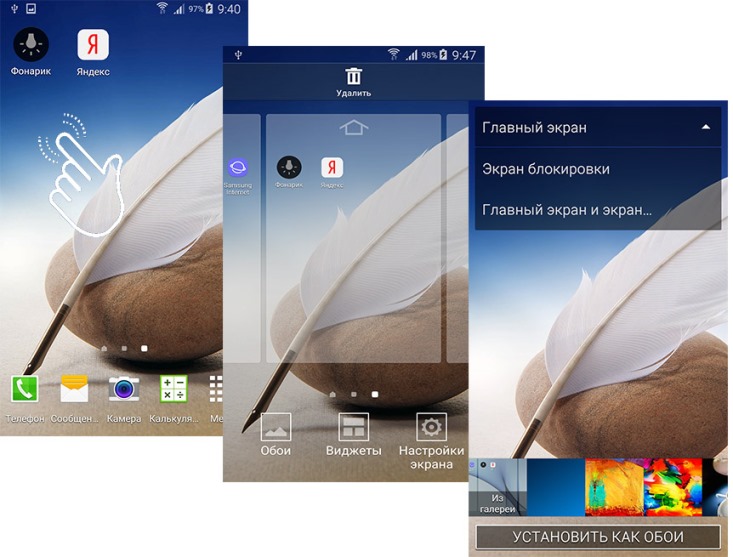
ES Проводник — многофункциональный файловый менеджер, нажав на который вы сможете погрузиться в систему своего устройства и выбрать файл из представленных корневых папок. В Галерее хранятся фотографии, сделанные с помощью встроенной камеры, а также картинки, загруженные из приложений или интернет-страниц. Папки Живые обои и Обои — это стандартные фоновые рисунки для всех смартфонов и планшетов Андроид.
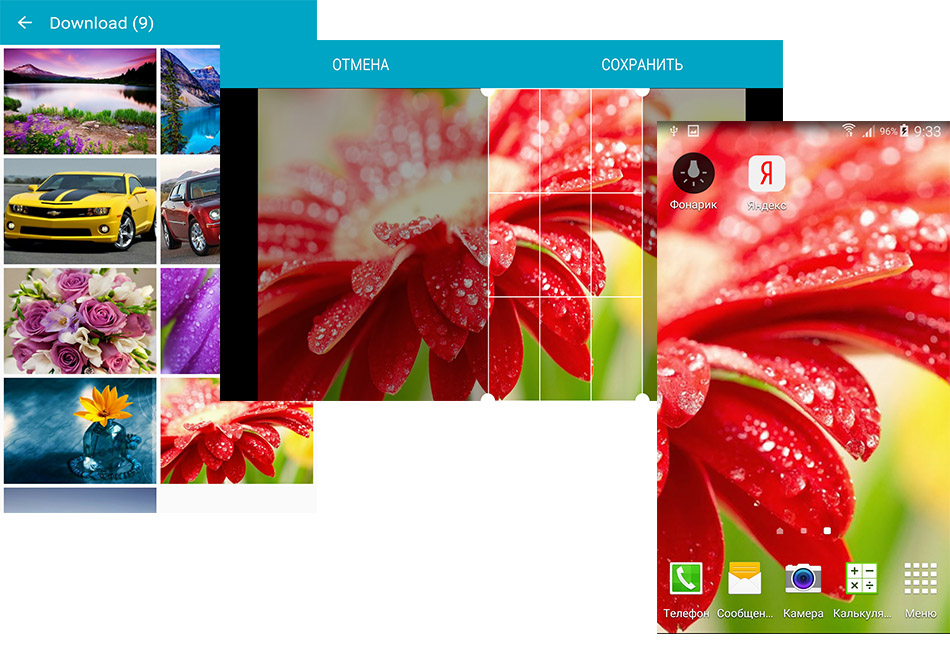
3. Выберите фон для Гланого экрана.
4. Устанавливая фотографию в качестве фона, проверьте границы изображения. При необходимости растяните их (движение — перетаскивание).
5. Нажмите кнопку Ок или Установить.
Нередко при установке обоев пользователи Android устройств сталкиваются с проблемами, связанными с обрезкой картинки. Программа может автоматически растянуть изображение или оставить часть экрана пустой. В этом случае есть два пути решения.
- Подгонка размера картинки до размера экрана. Например, с помощью графических редакторов. Узнайте разрешение и размер экрана вашего устройства и найдите или обрежьте понравившееся изображение согласно этим параметрам.
- Установка специального приложения для настройки фона Главного экрана. Для этого в поисковой строке магазина приложений Google Play Market введите слово или wallpaper. Приложений с качественными обоями — огромное множество.
mysitem.ru
Как поменять обои на Android
Операционная система Android предоставляют множество возможностей для различных пользовательских настроек. Одна из наиболее популярных и простых опций – это изменение обоев на смартфоне.Как правило, изначально на экране смартфона установлена невзрачная тема по умолчанию, к примеру, как эта:

Для того, чтобы поменять эту заставку нажмите длительным касанием на пустой области дисплея смартфона (имеется в виду на любой области, где нет иконки или виджета). У вас должно появиться меню, подобное этому.

Выберите «Фоновые рисунки» или что-то подобное, у вас на смартфоне это может называться как-то по другому, например, «Обои» :). А далее – выберите, откуда именно вы планируете загрузить новые обои – из альбома фотографий, из галереи обоев или из какого-либо другого места. Опять-таки, у вас на смартфоне могут быть и другие варианты, но смысл остается тот же.

Например, если выбрать галерею фоновых рисунков, то у вас откроется галерея с предустановленными обоями, из которых вы можете выбрать ту заставку, которая пришлась вам по душе. Для того, чтобы просмотреть различные варианты, вам нужно скроллить по горизонтали, а когда выберете подходящий вариант – нажмите «Установить фоновый рисунок».



В случае, если вы хотите установить обои из альбома своих фотографий, тоже есть одна особенность. Когда вы выберете какую-либо фотографию, устройству нужно будет убедиться в том, что она подойдет по пропорциям к экрану. Если она не будет подходить, вам будет предложено обрезать фотографию. Для того, чтобы отрегулировать изображение, потяните за указатели с любой из сторон выделенной области. Если вам удалось отрегулировать изображение нужным вам образом, нажмите «Обрезать» в правом верхнем углу.

Если тем и обоев представленных в галерее фоновых рисунков вам показалось недостаточно, и вы не смогли выбрать ничего подходящего или ищете что-нибудь особенное, вы можете скачать расширенные бесплатные галереи обоев из Google Play, к примеру, Wallbase или Zedge.Кроме того, как я уже писал ранее, существуют специальные лончеры – надстройки над ОС Android со своими зачастую довольно богатыми галереями обоев.
blog.profmobile.com
Как поменять обои на Android-устройстве
Обои по умолчанию на вашем смартфоне или планшете, возможно, очень красивые, тем более что многие производители выпускают устройства с неплохим выбором различных обоев. Если вы по каким-то причинам хотите поменять обои главного экрана на что-нибудь более привлекательное и симпатичное, то мы расскажем вам, как это сделать на Android.

Nexus 6 и Galaxy Note 4
Девайсы, такие как Galaxy S5 или Nexus 6 имеют большие Full HD-дисплеи, и они могут показать различные изображения любой тематики и отличного качества, включая фотографии друзей или родных, не говоря уже о большом количестве живых обоев, доступных для пользователей Android.
Первое, что вы видите каждый раз, когда используете свой гаджет, это рабочий стол дисплея. Хотим сказать, что рабочий стол полностью настраиваемый, даже если вы и не сразу заметите настройку. Ниже мы представляем несколько советов, как легко сменить обои (и найти не менее достойные) на Android для новичков.
Да, мы понимаем, что такие действия выполняют многие владельцы смартфонов чуть ли не еженедельно, но не все знакомы с ОС Android. Поэтому тем людям, кто только знакомится с этой «операционкой» и хотел бы сменить обои на фото своих детей или красивый пляж, наши советы могут вполне пригодиться.
Наряду с радостью от заполучения в руки нового смартфона, многие его владельцы также испытывают большое желание настроить его по своему вкусу, пусть даже это и будет немного трудно для новичков. Наши рекомендации совсем несложны и помогут многим находить и менять обои на устройстве с ОС Android.
Инструкции
Для эксперимента мы взяли Nexus 6 со стоковой Android 5.0.1 Lollipop, но сразу скажем, что действия, в основном, одинаковы для всех Android-устройств. Нажмите и удерживайте любой участок рабочего стола, где нет виджета погоды или приложения, и экран будет уменьшен (то есть войдёт в режим настройки). Теперь вы сможете переставлять иконки, назначить, какой экран будет главным при нажатии на кнопку «Домой», и, конечно же, сменить обои.

Инструкция по замене обоев на Android
Просто нажмите и удерживайте, как об этом было сказано выше, затем выберите значок «Обои» в левом нижнем углу дисплея. Нажмите на него, и у вас появиться возможность внести изменения в рабочий стол, блокировку экрана, или оба этих элемента на устройствах Samsung, или просто обои рабочего стола на многих других Android-устройствах.
Как вы можете видеть выше, мы сделали долгое нажатие на рабочий стол, выбрали нужные обои, и на картинке, расположенной ниже, мы теперь находимся в секции выбора. Отсюда можно выбирать предустановленные варианты обоев, либо выбрать своё изображение, хранящееся в памяти вашего девайса. Если вы предпочтёте последний вариант, то вам надо будет зайти в «Галерею» и здесь выбрать какую-либо понравившуюся вам картинку, или же загрузить папку, где вы сохранили HD-обои из различных популярных приложений.
К слову, в Google Play Store есть огромное количество приложений, доступных для скачивания пользователями, если у них появится желание найти пользовательские обои, а, может, и живые обои, способные перемещаться по экрану. На наш взгляд, одним из самых популярных приложений, где есть красивые обои, рингтоны и множество других настроек для телефона, является Zedge. Это приложение обрело популярность много лет назад, и обладает одним из самых больших и лучших вариантов выбора.
Премиум HD-обои являются ещё одним отличным вариантом, особенно учитывая, что большинство Android-устройств комплектуются Full HD-дисплеями (1080p), и даже 2К-экранами (например, у LG G3, Note 4, Nexus 6). Нам представляется, что многие пользователи не откажут себе в удовольствии разместить на своих рабочих столах великолепные HD-обои различных тематик.
doitdroid.com
Как поменять обои в Android-смартфоне? » AnsWiki
Эта инструкция, в первую очередь, будет полезной для неопытных пользователей смартфонов Android. Вы купили новый телефон и начинаете в нем постепенно разбираться, изучаете все настройки системы и приложения. Но какое то время спустя, вам захочется поменять стандартные обои рабочего стола на более привлекательные, те что будут подчеркивать, вашу индивидуальность. Поменять обои на рабочем столе android, так же легко, как и рабоче столе Windows.
Для смены обоев, нужно нажать пальцем по свободному месту на экране смартфона. После этого должно появится меню, где вам будет предложено три варианта: Обои — Галерея — Живые обои. Тут надо выбрать подходящий для вас вариант, если вы хотите поставить свою картинку на заставку, тогда вам нужно зайти в «Галерею», а если вы хотите поставить анимарованую заставку — перейдите в «Живые обои».



Во вкладке «Обои» изначально будут находится только стандартные обои, но вы можете устанавливать и другие обои на ваш смартфон. Их можно скачать с Google Play Market, так как и живые обои. Хочу предупредить, живые обои влияют на заряд вашей батареи, так что подумайте дважды перед тем как ставить живые обои. Для тех кому важна красота, можно ставить анимированые обои, ну а для тех, кому нужно чтобы смартфон прожил подольше, подойдут обычные обои или фотографии.



Если вы хотите поставить на рабочий стол собственную фотокарточку, тогда вам нужно подобрать правильный ее размер, в этом вам поможет встроенный редактор изображений.
answiki.org







